文章詳情頁
Win7旗艦版系統電腦閃屏怎么處理?
瀏覽:130日期:2022-08-12 10:46:16
Win7旗艦版系統電腦閃屏是指顯示器畫面閃爍或不規則閃動,畫面完整,有時會出現橫條和豎條,眼眼看著極奇疲勞,那么Win7旗艦版系統電腦閃屏怎么處理?好吧啦網小編在這分享了一篇Win7旗艦版系統電腦閃屏處理方法,希望能幫到你。
一、檢查屏幕刷新率過低問題
1、在電腦桌面空白處,鼠標右鍵單擊進入【屏幕分辨率】。
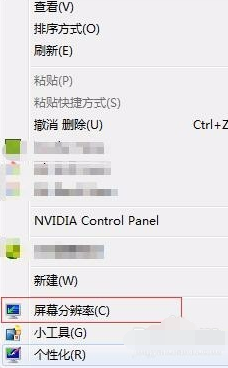
2、點擊【高級設置】點擊【監視器】下面的屏幕刷新頻率為【60】則為正常的,反之則需要設置成60。
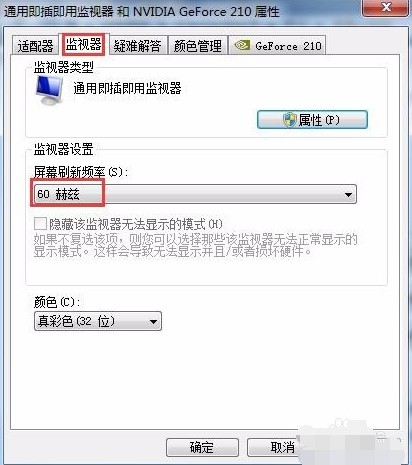
二、顯卡驅動問題
1、檢查顯卡驅動是否安裝正確,下載驅動安裝軟件等待安裝完成后,會自動運行并掃描是否有需要安裝的軟件。
注意:不需要更新驅動,圖是正常的,如果有提示未安裝的顯卡驅動,則需要下載安裝即可,安裝完重啟電腦。
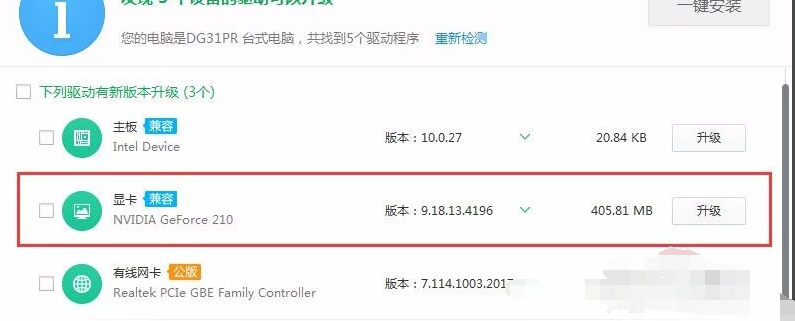
三、硬件問題
建議去指定的售后服務商檢查故障問題,一般都是顯卡排線出現問題。或者是顯示屏出現問題,也有可能是內存問題。

四、病毒問題
1、一般閃屏鼠標是很難操控電腦的,就像我們平常刷新一樣,那么鼠標用不了我們就用快捷鍵,任務管理器的快捷鍵是Ctrl+Alt+.+Enter這四個鍵一起按。任務管理器就出來了。
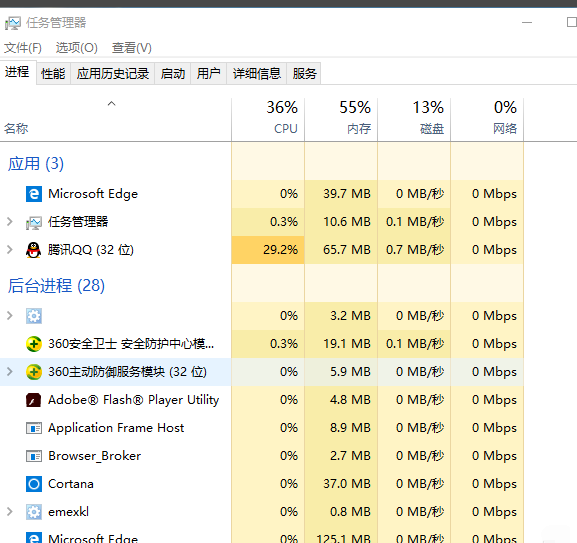
2、首先我們在任務管理器的頁面上找到文件,打開文件,運行新任務,這時候就會出現一個搜索欄,輸入一個你知道的瀏覽器的網址打開即可。
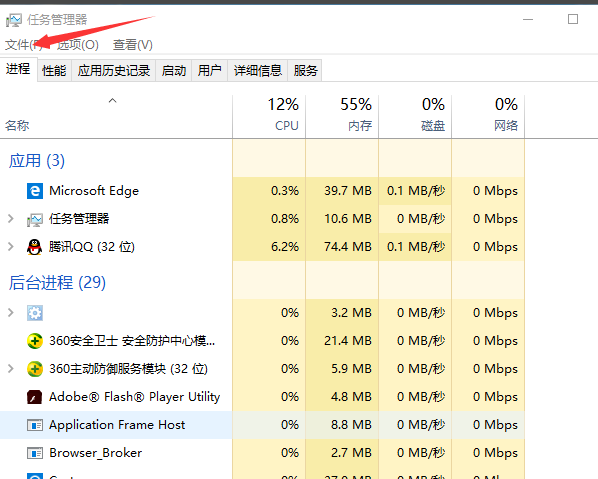
3、打開殺毒軟件進行全盤掃描,一旦掃描出木馬和病毒,掃面完畢后一鍵修復即可。你就會發現你的電腦閃屏的問題解決了。

相關文章:
1. Win10無法訪問192.168怎么辦?Windows無法訪問192.168解決教程2. TpKmpSVC.exe是什么進程?TpKmpSVC.exe是病毒嗎?3. 統信UOS系統盤怎么隱藏? 統信UOS隱藏C盤的技巧4. Mac如何連接藍牙耳機?Mac藍牙耳機連接教程5. win11透明任務欄有一條黑線怎么辦?win11透明任務欄有黑線解決方法6. FreeBSD安裝之自動分區方法7. Win10/Win7如何徹底關閉系統進程 Win10/Win7關閉系統進程圖文步驟8. 360se.exe進程介紹 360se.exe進程占用CPU過高原因有哪些9. iTunesHelper.exe是什么進程?iTunesHelper.exe系統錯誤怎么解決?10. 統信UOS專用設備操作系統V20正式發布 鏡像不到800MB
排行榜
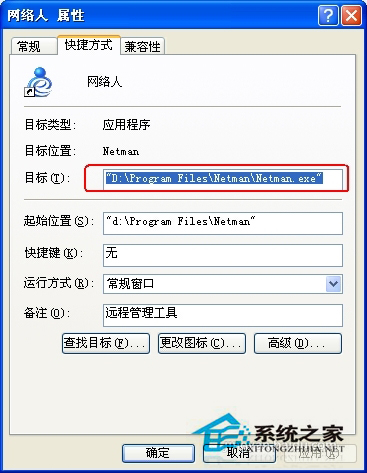
 網公網安備
網公網安備